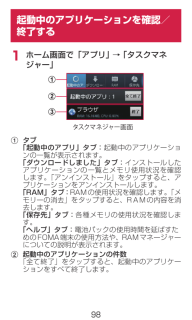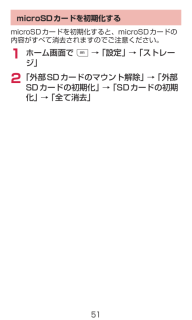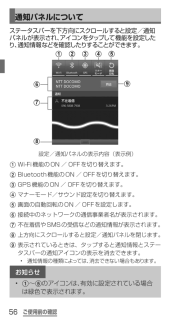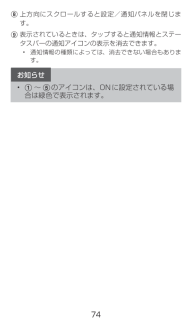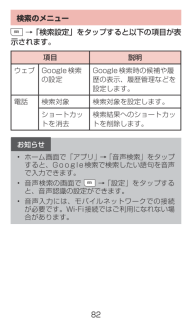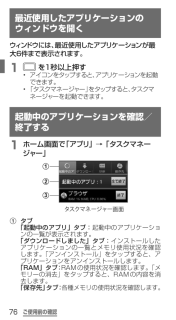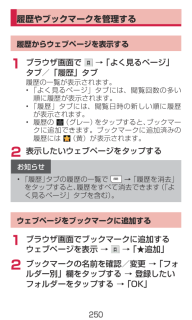Q&A
取扱説明書・マニュアル (文書検索対応分のみ)
"消去"1 件の検索結果
"消去"20 - 30 件目を表示
全般
質問者が納得投稿して2日経つけどまだ回答来ないね。
もうちょい待つ?
それとも削除する?
ちなみに俺は知りません。
4952日前view31
98起動中のアプリケーションを確認/終了する1 ホーム画面で「アプリ」 → 「タスクマネジャー」 タスクマネジャー画面123a タブ「起動中のアプリ」タブ:起動中のアプリケーションの一覧が表示されます。「ダウンロードしました」タブ:インストールしたアプリケーションの一覧とメモリ使用状況を確認します。「アンインストール」をタップすると、アプリケーションをアンインストールします。「RAM」タブ:RAMの使用状況を確認します。「メモリーの消去」をタップすると、RAMの内容を消去します。「保存先」タブ:各種メモリの使用状況を確認します。「ヘルプ」タブ:電池パックの使用時間を延ばすためのFOMA端末の使用方法や、RAMマネージャーについての説明が表示されます。b 起動中のアプリケーションの件数「全て終了」をタップすると、起動中のアプリケーションをすべて終了します。
51microSDカードを初期化するmicroSDカードを初期化すると、microSDカードの内容がすべて消去されますのでご注意ください。1 ホーム画面で → 「設定」 → 「ストレージ」2 「外部SDカードのマウント解除」 → 「外部SDカードの初期化」 → 「SDカードの初期化」 → 「全て消去」
ご使用前の確認通知パネルについてステータスバーを下方向にスクロールすると設定/通知パネルが表示され、アイコンをタップして機能を設定したり、通知情報などを確認したりすることができます。設定/通知パネルの表示内容(表示例)1 2 3 4 56789a Wi-Fi機能のON / OFFを切り替えます。b Bluetooth機能のON / OFFを切り替えます。c GPS機能のON / OFFを切り替えます。d マナーモード/サウンド設定を切り替えます。e 画面の自動回転のON/ OFFを設定します。f 接続中のネットワークの通信事業者名が表示されます。g 不在着信やSMSの受信などの通知情報が表示されます。h 上方向にスクロールすると設定/通知パネルを閉じます 。i 表示されているときは、タップすると通知情報とステータスバーの通知アイコンの表示を消去できます。• 通知情報の種類によっては、消去できない場合もあります。お知らせ• a~eのアイコンは、有効に設定されている場合は緑色で表示されます。56
ご使用前の確認検索のメニュー → 「検索設定」をタップすると以下の項目が表示されます。項目 説明ウェブ Google検索の設定Google検索時の候補や履歴の表示、履歴管理などを設定します。電話 検索対象 検索対象を設定します。ショートカットを消去検索結果へのショートカットを削除します。お知らせ• ホーム画面で「アプリ」→「音声検索」をタップすると、Google検索で検索したい語句を音声で入力できます。• 音声検索の画面で→「設定」をタップすると 、音声認識の設定ができます。• 音声入力には、モバイルネットワークでの接続が必要です。Wi-Fi接続ではご利用になれない場合があります。63
74h 上方向にスクロールすると設定/通知パネルを閉じます。i 表示されているときは、タップすると通知情報とステータスバーの通知アイコンの表示を消去できます。• 通知情報の種類によっては、消去できない場合もあります。お知らせ• a~eのアイコンは、ONに設定されている場合は緑色で表示されます。
82検索のメニュー → 「検索設定」をタップすると以下の項目が表示されます。項目 説明ウェブ Google検索の設定Google検索時の候補や履歴の表示、履歴管理などを設定します。電話 検索対象 検索対象を設定します。ショートカットを消去検索結果へのショートカットを削除します。お知らせ• ホーム画面で「アプリ」→「音声検索」をタップすると、Google検索で検索したい語句を音声で入力できます。• 音声検索の画面で→「設定」をタップすると、音声認識の設定ができます。• 音 声入力には、モバイルネットワークでの接続が必要です。Wi-Fi接続ではご利用になれない場合があります。
ご使用前の確認最近使用したアプリケーションのウィンドウを開くウィンドウには、最近使用したアプリケーションが最大6件まで表示されます。1 を1秒以上押す• アイコンをタップすると、アプリケーションを起動できます。• 「タスクマネージャー」をタップすると、タスクマネージャーを起動できます。起動中のアプリケーションを確認/終了する1 ホーム画面で「アプリ」 → 「タスクマネージャー」タスクマネージャー画面123a タブ「起動中のアプリ」タブ:起動中のアプリケーションの一覧が表示されます。「ダウンロードしました」タブ:インストールしたアプリケーションの一覧とメモリ使用状況を確認します。「アンインストール」をタップすると、アプリケーションをアンインストールします。「RAM」タブ:RAMの使用状況を確認します。「メモリーの消去」をタップすると、RAMの内容を消去します。「保存先」タブ:各種メモリの使用状況を確認します。76
212ストレージmicroSDカードやFOMA端末のメモリ容量の確認や、microSDカードの初期化をします。項目 説明外部SDカード合計容量 microSDカードの合計データ容量を表示します。空き容量 microSDカードのメモリの空き容量を表示します。外部SDカードのマウント解除※/外部SDカードのマウントmicroSDカードのマウントを解除/SDカードを認識させます。外部SDカードの初期化→P.51ユーザーメモリ(本体)合計容量 FOMA端末のデータ容量を表示します。空き容量 FOMA端末のメモリの空き容量を表示します。ユーザーメモリ(本体)の初期化ユーザーメモリ(本体)を消去します。
250履歴やブックマークを管理する履歴からウェブページを表示する1 ブラウザ画面で → 「よく見るページ」タブ/「履歴」タブ履歴の一覧が表示されます。• 「よく見るページ」タブには、閲覧回数の多い順に履歴が表示されます。• 「履歴」タブには、閲覧日時の新しい順に履歴が表示されます。• 履歴の(グレー)をタップすると、ブックマークに追加できます。ブックマークに追加済みの履歴には(黄)が表示されます。2 表示したいウェブページをタップするお知らせ• 「履歴」タブの履歴の一覧で→「履歴を消去」をタップすると、履歴をすべて消去できます( 「よく見るページ」タブを含む)。ウェブページをブックマークに追加する1 ブラウザ画面でブックマークに追加するウェブページを表示 → → 「★追加」2 ブックマークの名前を確認/変更 → 「フォルダー別」欄をタップする → 登録したいフォルダーをタップする → 「OK」
333カレンダーの予定を作成する1 カレンダー画面で → 「新規作成」「Month」「Week」「Day」表示で、予定のない日や時刻をタップしても入力画面を表示できます。2 予定のタイトルや日時、場所など詳細を入力「通知」を設定すると、予定の開始時刻などをアラームで通知できます。複数のカレンダーアカウントを持っている場合は、「カレンダー」をタップして選択します。3 「保存」予定を削除するには、予定をタップする → →「削除」をタップします。• 予定をvCalendar形式で送信するには、予定をタップする→→「送信」をタップします。予定のアラームを解除またはスヌーズを設定するアラームが通知された場合は、以下の操作を行います。1 ステータスバーを下方向にスクロールして設定/通知パネルを表示 → 通知をタップする → 設定するアラームにチェックを付ける → 「スヌーズ」/「通知消去」カレンダー通知画面で「スヌーズ」をタップすると、5分後にすべてのカレンダーをスヌーズします。
- 1